如何使用OCR进行图像文字提取?
发布时间:20231023 来源:极光PDF 作者:牛叔

OCR技术可以将图像中的文字内容转化为可编辑的文本,为我们的日常生活和工作提供了极大的便利。本文将为您介绍如何使用OCR进行图像文字提取,以及推荐一款专业的PDF编辑软件,帮助您更轻松地进行文字提取操作。
一、理解OCR技术的原理
OCR技术的原理是模仿人类视觉系统,通过扫描和分析图像中的字符,然后将其识别为文本。这一过程主要包括以下几个步骤:
● 图像采集:需要将要识别的图像或文档以数字化形式捕捉到计算机系统中。这可以通过扫描仪、相机或其他图像捕捉设备完成。
● 图像预处理:接下来,图像需要进行预处理,以提高OCR系统的准确性。这包括图像的校正、去噪、裁剪和增强,以确保文字清晰可识别。
● 字符分割:OCR系统会尝试将文本中的字符分割开,以识别每个字符。这在手写文字或不规则排列的文字中尤为重要。
● 字符识别:一旦字符分割完成,OCR软件将对每个字符进行识别,将其映射为计算机可理解的文本。
● 后处理:最后OCR系统会进行后处理,包括校正错误字符、检测格式错误等,以提高整体准确性。
二、选择合适的OCR工具
在进行图像文字提取之前,您需要选择适合您需求的OCR工具。有许多免费和付费的OCR软件和在线服务可供选择。以下是一些常见的OCR工具:
1、Adobe Acrobat OCR
Adobe Acrobat是一个功能强大的PDF编辑器,具备OCR功能。您可以使用它来提取图像中的文字,并将其保存为可编辑的PDF文档。
2、Google云端OCR
Google云端OCR是一个免费的在线OCR服务,可以将图像中的文字提取为文本。它对多种语言支持良好。
3、ABBYY FineReader
ABBYY FineReader是一款专业的OCR软件,具有卓越的文字识别能力,并支持多种文件格式。
4、极光PDF编辑器
极光PDF编辑器是一款专业的PDF编辑软件,不仅具备OCR功能,还提供了一定的免费体验次数。它是一款强大的工具,适用于从PDF文档中提取文字。

三、使用OCR进行图像文字提取
现在,让我们重点关注极光PDF编辑器,以了解如何使用它进行图像文字提取。
● 下载安装:您需要下载并安装极光PDF编辑器,可在其官方网站或应用商店中找到适用于您的操作系统版本。
● 打开文档:打开极光PDF编辑器,然后加载要提取文字的PDF文档。
● 选中图片:在PDF文档中,选择包含要提取的图像文字的部分。您可以使用鼠标拖选或按照需要调整选择区域。
● 提取文字:在右侧菜单中,您将看到一个“提取图片文字”的选项。点击它以启用OCR功能。
● 开始识别:弹出文字识别弹窗后,点击右下方的“开始识别”按钮。极光PDF编辑器将会自动识别图像文字。
● 保存文字:一旦识别完成,您可以在编辑器中直接复制提取出的文字,或者导出为TXT文件,以便进一步编辑或存储。
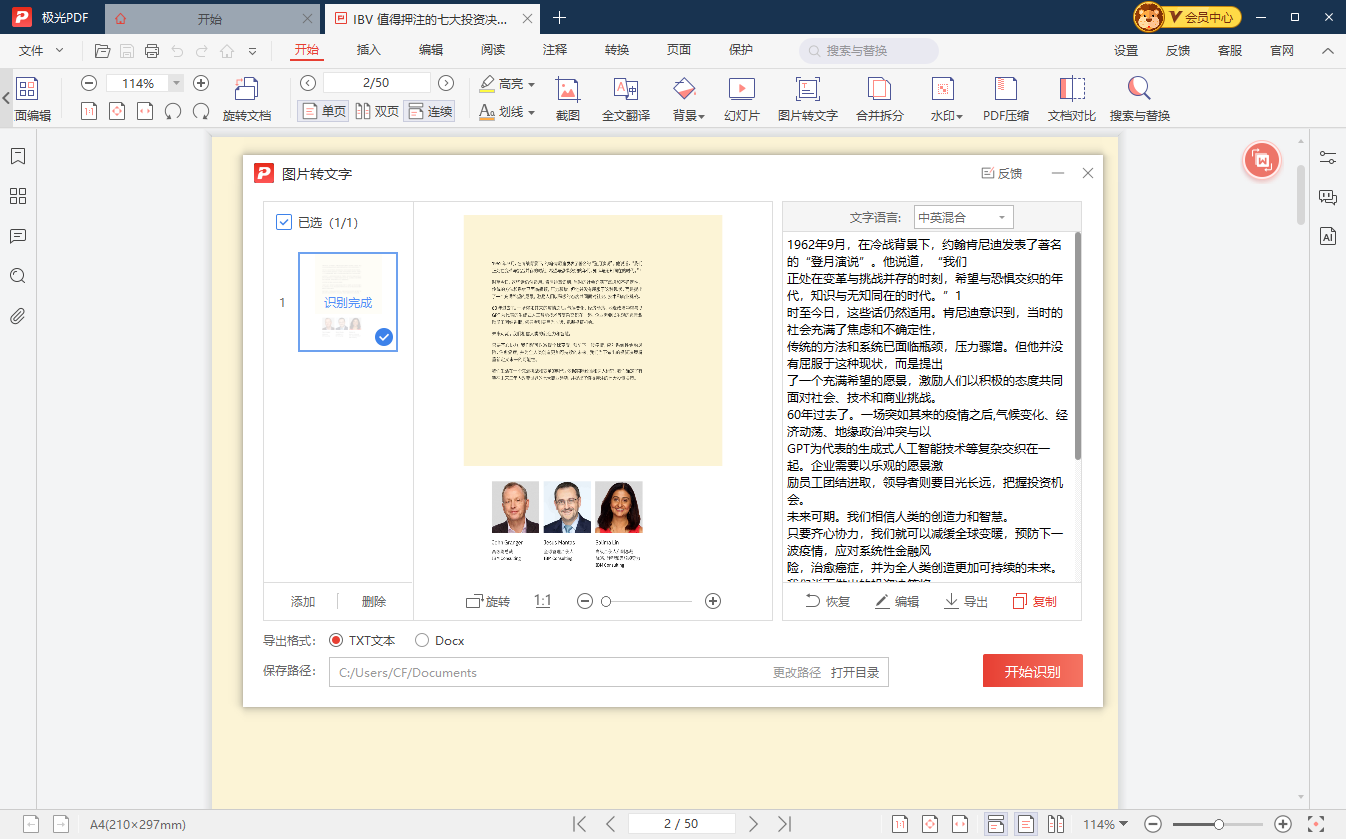
OCR技术为我们提供了从图像中提取文字的便捷方式,无论是处理扫描文件、翻译外语文本还是编辑图像上的文字,都变得更加容易。不同的OCR工具提供不同的功能和性能,因此您可以根据自己的需求选择最合适的工具。其中,极光PDF编辑器是一款综合性的PDF编辑软件,集成了OCR功能,为用户提供了方便、快速、高质量的文字提取功能。它的免费体验次数让您有机会尝试并了解其功能,如果您经常需要进行图像文字提取,这将是一个不错的选择。

更多动态请关注微信公众号,请使用微信“扫一扫”








